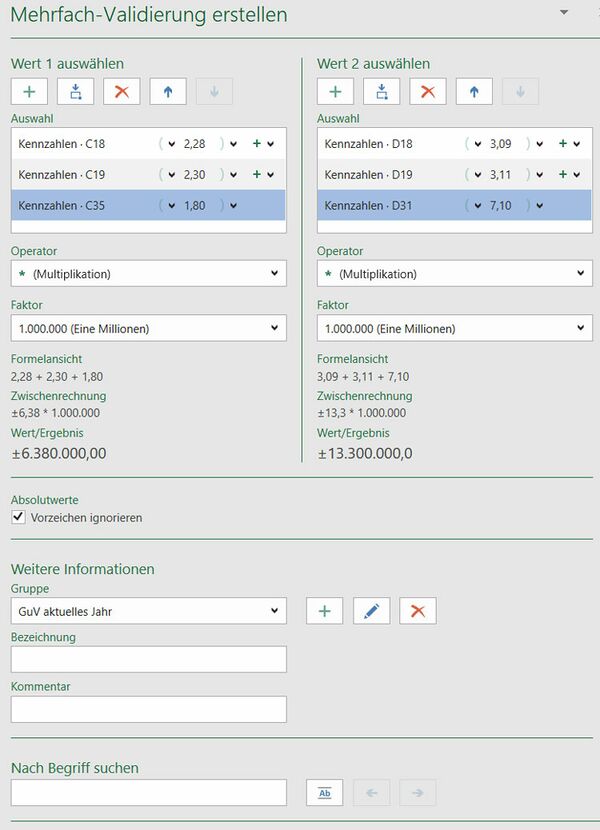Mehrfach-Validierung: Unterschied zwischen den Versionen
Keine Bearbeitungszusammenfassung |
Keine Bearbeitungszusammenfassung |
||
| Zeile 6: | Zeile 6: | ||
==== Einen Wert auswählen ==== | ==== Einen Wert auswählen ==== | ||
Im | |||
Im Feld „Auswahl“ wird die zugrundeliegende Datenquelle der jeweiligen Validierungswerte angezeigt. Mithilfe des grünen Symbols fügen Sie die gewünschten Vergleichszahlen der Liste hinzu (diese können im Validierungs-Arbeitsbereich jederzeit bearbeitet werden). Mit Hilfe des Drop-Down Menüs neben den einzelnen Validierungswerten können Sie Operatoren wie Klammern, „+“, „-“, * oder „/“ ergänzen. Nachdem Sie alle Zellen für den Vergleich korrekt zusammengerechnet haben, bestätigen Sie den Dialog mit „OK“. Im Blatt „Validation“ wird diese Mehrfach-Validierung dann entsprechend aufgeführt: | |||
[[Datei:Excel Validierung-Mehrfach-Validierung-Anzeige.jpg|center|800px]] | [[Datei:Excel Validierung-Mehrfach-Validierung-Anzeige.jpg|center|800px]] | ||
==== Operator ==== | ==== Operator ==== | ||
Version vom 11. November 2019, 10:31 Uhr
Erstellung einer Validierung bei der Sie mehrere Werte in Formeln zusammenfassen können.
Eine Mehrfach-Validierung erstellen
Einen Wert auswählen
Im Feld „Auswahl“ wird die zugrundeliegende Datenquelle der jeweiligen Validierungswerte angezeigt. Mithilfe des grünen Symbols fügen Sie die gewünschten Vergleichszahlen der Liste hinzu (diese können im Validierungs-Arbeitsbereich jederzeit bearbeitet werden). Mit Hilfe des Drop-Down Menüs neben den einzelnen Validierungswerten können Sie Operatoren wie Klammern, „+“, „-“, * oder „/“ ergänzen. Nachdem Sie alle Zellen für den Vergleich korrekt zusammengerechnet haben, bestätigen Sie den Dialog mit „OK“. Im Blatt „Validation“ wird diese Mehrfach-Validierung dann entsprechend aufgeführt:
Operator
Sie können für Ihren Validierungswert den mathematischen Operator Multiplikation oder Division festlegen.
Faktor
Sollten Sie einen Operator ausgewählt haben, können Sie als Faktor die Zehnerpotenzen 1.000/1.000.000 oder 1.000.000.000 auswählen um Ihre Validierung von firesys berechnen zu lassen.
Zwischenrechnung
Die vorher eingestellte Berechnung des Validierungswertes wird in einer Zwischenrechnung ausgeschrieben dargestellt.
Wert/Ergebnis
Hier finden Sie stets die aktuelle Berechnung der zuvor ausgewählten Validierung und dem zugehörigen Operator und Faktor.
Zusatzinformationen
Ergänzen Sie Ihre Validierung mit wertvollen Zusatzinformationen:
- Gruppe
- Definieren Sie einen eigenen Namen für die Gruppe
- Sie können via Drop-Down aus bereits vorher angelegten Gruppen wählen
- Bezeichnung
- Erklärende Beschreibung zur Validierung
- Kommentar
- Erklärende Beschreibung zu den einzelnen Vergleichswerten
Nach Begriff suchen
Hier haben Sie die Möglichkeit alle Arbeitsblätter nach einem Begriff zu durchsuchen. Die Option „Gesamten Zellinhalt vergleichen“ ermöglicht Ihnen die Suche weiter einzugrenzen. Beispiel: Beim Suchen des Begriffs „EBITDA“ findet firesys alle Zellen in denen der Begriff „EBITDA“ verwendet wird. Der Begriff „EBITDA“ + die Option („Gesamten Zellinhalt vergleichen“) findet nur Zellen in denen ausschließlich „EBITDA“ steht. Mit den Pfeilen beginnen Sie die Suche und können durch die einzelnen Fundstellen navigieren.
Eine Mehrfach-Validierung nachträglich ändern
Wenn Sie eine Mehrfach-Validierung anpassen möchten, gehen Sie bitte wie folgt vor: Markieren Sie im Blatt „Validation“ die Mehrfach-Validierung aus, die Sie bearbeiten möchten. Klicken Sie anschließend auf der Registerkarte „*Validierung“ in der Gruppe „Validierung und Konsistenz“ auf den Knopf „Validierung bearbeiten“. Es öffnet sich erneut der Assistent der Mehrfach-Validierung, in der Sie die entsprechenden Einträge anpassen und neue Werte hinzufügen können.
Siehe auch
![]() Die Validierungs-Funktionen in der Übersicht
Die Validierungs-Funktionen in der Übersicht
![]() Validierungen erstellen
Validierungen erstellen
![]() Auto-Validierungen erstellen
Auto-Validierungen erstellen
![]() Validierung bearbeiten
Validierung bearbeiten
![]() Validierung löschen
Validierung löschen
Weitere Inhalte
→ Webseite
→ Kundenbereich
→ YouTube